Kuinka asentaa ohjelmia ja pelejä LG Smart TV hen [LG Smart World and Game World] -televisio? Luomme tilin LG
![Kuinka asentaa ohjelmia ja pelejä LG Smart TV hen [LG Smart World and Game World] -televisio? Luomme tilin LG](https://remontcompa.com/storage/img/files/Без-имени-11_3.jpg)
- 3785
- 770
- Julius Kihn
Sisältö
- Luomme tilin LG -TV: hen
- Asenna sovellukset ja pelit LG Smart TV: hen
- Kuinka poistaa ohjelma tai peli televisiosta?
Kun menin ensimmäistä kertaa Smart TV: hen LG TV: ssä, en ymmärtänyt heti, kuinka asentaa lisäohjelmia ja pelejä sinne. Kyllä, voit arvata, että ohjelmat on asennettava sovellukseen LG Smart World, Ja pelit Pelimaailma. Mutta kun tulin näihin sovelluksiin, ne eivät näytä edes aloittaneen tai kirjoittaneet jotain "ei ole pääsyä", en muista enää.

Tosiasia, että kaikki ei ole niin yksinkertaista. Ensin sinun on luotava LG -tili (jos sinulla ei ole sitä), kirjoita televisio käyttäjänimesi ja salasanan alle ja vasta sitten asenna tarvittavat ohjelmat.
Ohjelmien ja pelien määrän ja laadun suhteen kaikki on siellä hyvin vähän (tämä on mielipiteeni). Olen huomannut itselleni vain muutamia tarvittavia ohjelmia, ja melkein kaikki pelit vaativat Magic Remoted -merkkisäntä kaukosäätimen läsnäolon. Tietysti käytettävissä olevista ohjelmista ja peleistä on täydennettävä koko ajan.
Aloitetaan siitä, että televisiosi tulisi tukea älytelevisiotoimintoa ja että se tulisi olla yhteydessä Internetiin kahdella tavalla: joko langattoman Wi-Fi-verkon kautta tai kaapelilla.
Tämä artikkeli TV LG 32LN575U: n esimerkistä.
Luomme tilin LG -TV: hen
Meidän on rekisteröidyttävä. Tämä voidaan tehdä sekä LG.
Suosittelen hiiren kytkemistä televisioon tai hallintaa älypuhelimesta LG TV -etäohjelman avulla. Voit ja kaukosäädin, mutta se on helpompaa, etenkin tekstien kirjoittaminen.
Menemme Smart TV: hen ja valitsemme profiilikuvaketta (alla oleva kuvakaappaus).
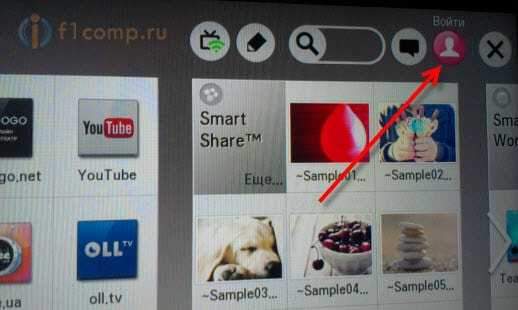
painaa nappia Rekisteröinti.
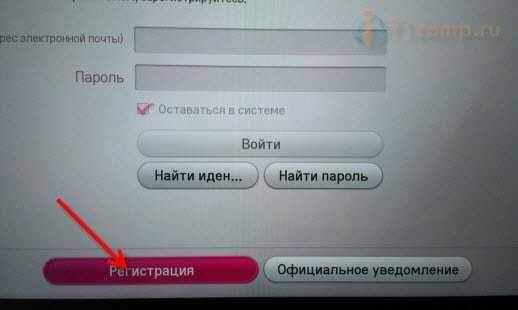
Luimme käyttäjasopimuksen ja napsautamme Olla samaa mieltä (Näyttää tarvitsevan kahdesti).
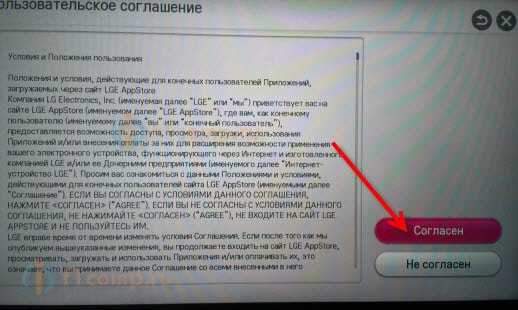
Kirjoita vain sähköpostiosoite Ilmoita todellinen osoite, johon sinulla on pääsy. Se on tarpeen vahvistaa. Ja kirjoita salasana kahdesti. Jos et onnistunut ilmoittamaan salasanaa ensimmäistä kertaa, niin se on kunnossa, minulla on myös 🙂 . Vasta kun ilmoitin kirjaimia ja numeroita, järjestelmä otti salasanan.
Klikkaus Rekisteröinti.
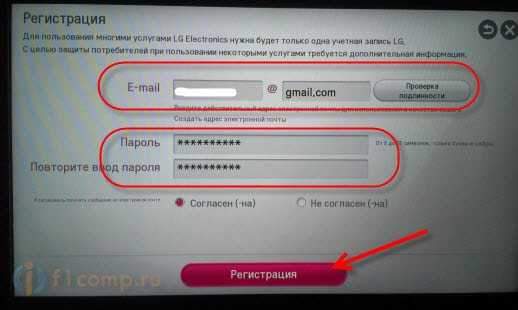
Jos kaikki on hyvin, televisio ilmoittaa sinulle, että sinun on vahvistettava rekisteröinti, ja tarjottava selaimen avaaminen, jotta voit tulla postitoimistoon. Mutta on parempi kieltäytyä, istua tietokoneella, mennä postitoimistoon ja seuraa LG: n kirjettä linkkiä Täydellinen rekisteröinti.
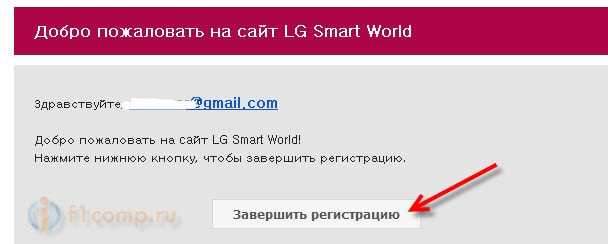
Sivustolla näet viestin, että tili on vahvistettu, ja ehdotus osoittaa lisätietoja sovellusten ostamisesta (jos aiot ostaa ohjelmia, suosittelen, että ratkaiset tämän ongelman välittömästi).
Nyt palaamme televisioon, jos et ole koskenut mitään siellä, sähköpostiosoite on jo ilmoitettu, se on vain salasanan syöttämistä (jonka ilmoit rekisteröinnin aikana) ja kirjoita tili, jonka teemme.
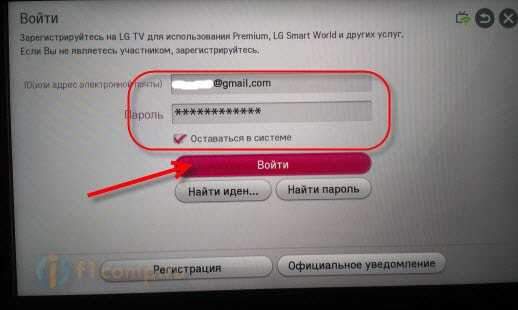
Tällainen viesti tulee näkyviin (alla oleva kuvakaappaus), voit valita Ei.
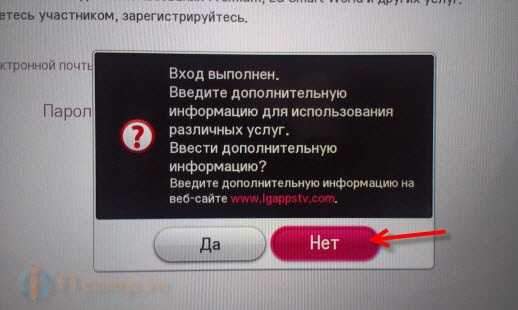
Kaikki, vihreän kuvakkeen pitäisi näkyä lähellä profiilikuvaketta.
Asenna sovellukset ja pelit LG Smart TV: hen
Huomio! Sovellusluettelo riippuu TV -asetusten asetetusta alueesta Asennukset, kohdalla Smart TV: n outo käyttö.
Kuten edellä kirjoitin, voit asentaa uusia pelejä ja ohjelmia jo asennettuun LG Smart World- ja Game World -ohjelmiin.
Löydät nämä ohjelmat siirtymällä tilaan Älytelevisio Ja missä ohjelmaluettelo on alhaalta, sinun on napsautettava painiketta Lisää…
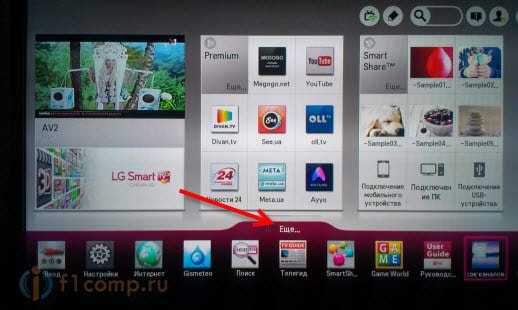
Jos haluat asentaa ohjelmia, käynnistä sovellus LG Smart World.

Valitse haluttu ohjelma. Vasemmalla, ne voidaan lajitella esimerkiksi vain ilmaiseksi.
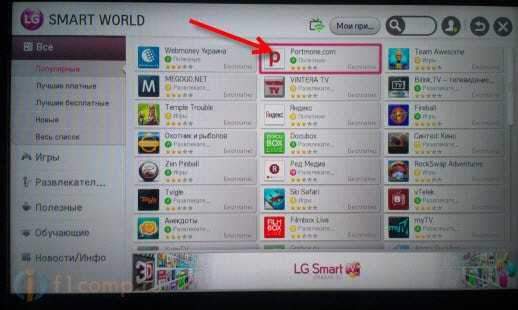
Sitten voit lukea ohjelman kuvauksen, nähdä kuvakaappaukset ja sen koon. Asennusta varten napsauta vain painiketta Asentaa.
Viesti ilmestyy tämän sovelluksen työlle välttämättömiin vaatimuksiin. Klikkaus Hyvä.
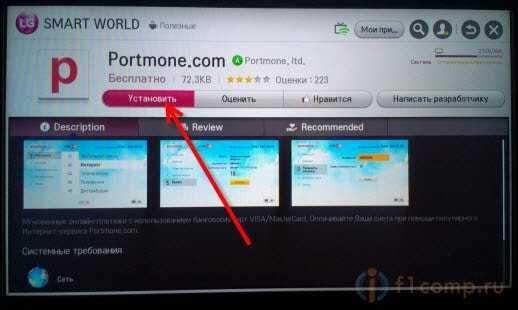
Yläosassa ilmestyy ohjelman lataus- ja asennustila. Asennuksen jälkeen ohjelma löytyy älytelevision yleisluettelosta tai painiketta painamalla Sovellukseni Kaukosäätöllä.
Asennamme pelejä samalla tavalla. Vain ohjelmassa Pelimaailma. Vaikka LG Smart World on myös pelejä.
Kuinka poistaa ohjelma tai peli televisiosta?
Kaikki on hyvin yksinkertaista. Siirry Smart TV: hen ja siirry täyteen sovellusluetteloon. Ylä on lyijykynäpainike, napsauta sitä.
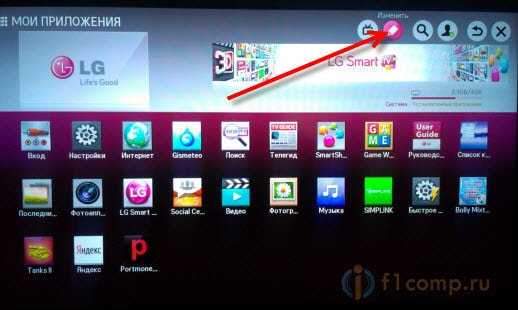
Sitten valitsemme oikean sovelluksen ja valikko tulee näkyviin sen lähellä, napsauta Poistaa.

Kaikki, ohjelma tai peli poistetaan kokonaan.
Siinä kaikki, odotan kommenttejasi. Toivottaen!
- « TV on muotoiltu (alustettu) kiintolevy (flash -asema), ja tietokone ei määritä sitä. Mitä tehdä?
- Missä uudessa oopperan selaimessa on kirjanmerkkejä? Käynnistä kirjanmerkit oopperassa (versiosta 15 alkaen.0) »

